电脑上没有鼠标箭头怎么办 电脑鼠标箭头不见了怎么解决
更新时间:2024-03-14 15:53:36作者:jiang
当我们使用电脑时,经常会出现一些小问题,比如鼠标箭头突然消失的情况,这时候我们该如何解决呢?没有鼠标箭头的情况会让我们感到困惑和无助,但其实只要按照正确的步骤进行操作,很快就可以恢复正常。接下来让我们一起来探讨一下电脑上没有鼠标箭头时应该怎么办以及如何解决电脑鼠标箭头不见的问题。
步骤如下:
1.按Windows键,然后连续按Shift+Tab键3次。再按向下箭头↓找到设置图标(齿轮形状),按Enter键。
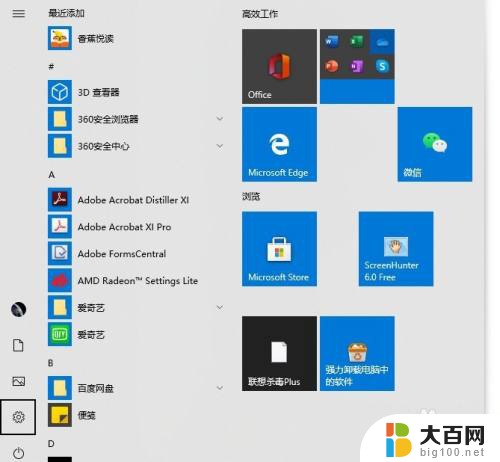
2.按Tab键,然后按向右箭头→,找到【设备】,按Enter。
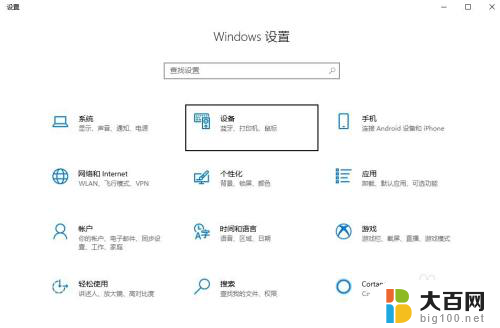
3.按Tab键,然后向下箭头↓找到【鼠标】,按Enter键。
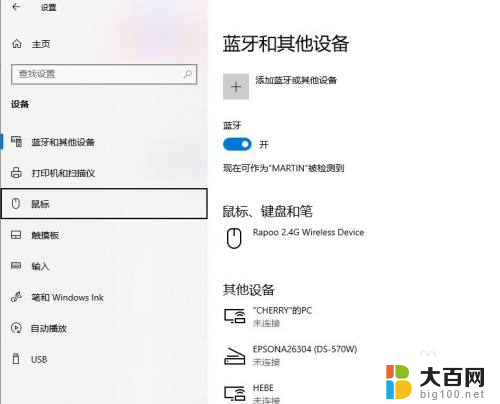
4.多次按Tab键,找到位于底部的【其他鼠标选项】。按Enter键。
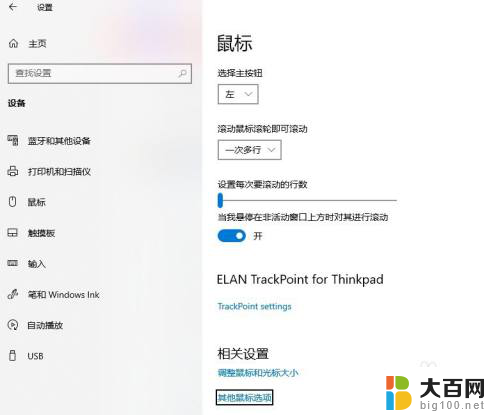
5.此时跳出【鼠标属性】对话框。
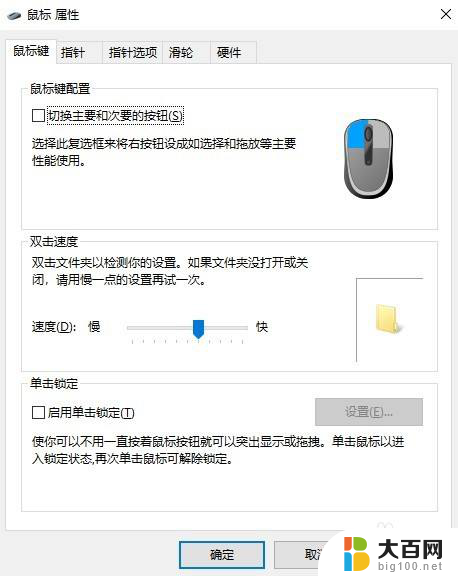
6.按Shift+Tab,然后按向右箭头→切换到【硬件】。按Tab键查看设备情况。如果有设备关闭,打开即可恢复鼠标箭头。
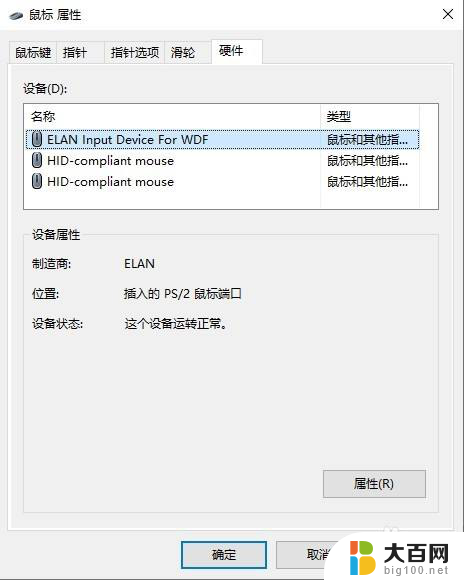
以上是解决电脑上没有鼠标箭头的全部方法,如果您遇到这种情况,请按照以上步骤解决,希望这些方法对大家有所帮助。
- 上一篇: wps怎样隐藏字 wps怎样隐藏文字
- 下一篇: 移动硬盘响声怎么回事 移动硬盘连接电脑有响声读不出来
电脑上没有鼠标箭头怎么办 电脑鼠标箭头不见了怎么解决相关教程
电脑教程推荐